发布和部署
最后更新: 2021/2/25本节主要介绍如何将打包完成的OPK发布到指定机器人上,并且在机器人上启动发布成功的Robot App。Robot App的发布和部署需要在OrionBase后台中进行操作。
发布之前,保持【小豹App】在前台运行。
1.上传OPK
1. 1创建版本
点击OrionBase网址并登录:https://orionbase.ainirobot.com/login
选择要发布的app,点击待发布版本页面左上角的【创建版本】,即跳转至创建版本页面。
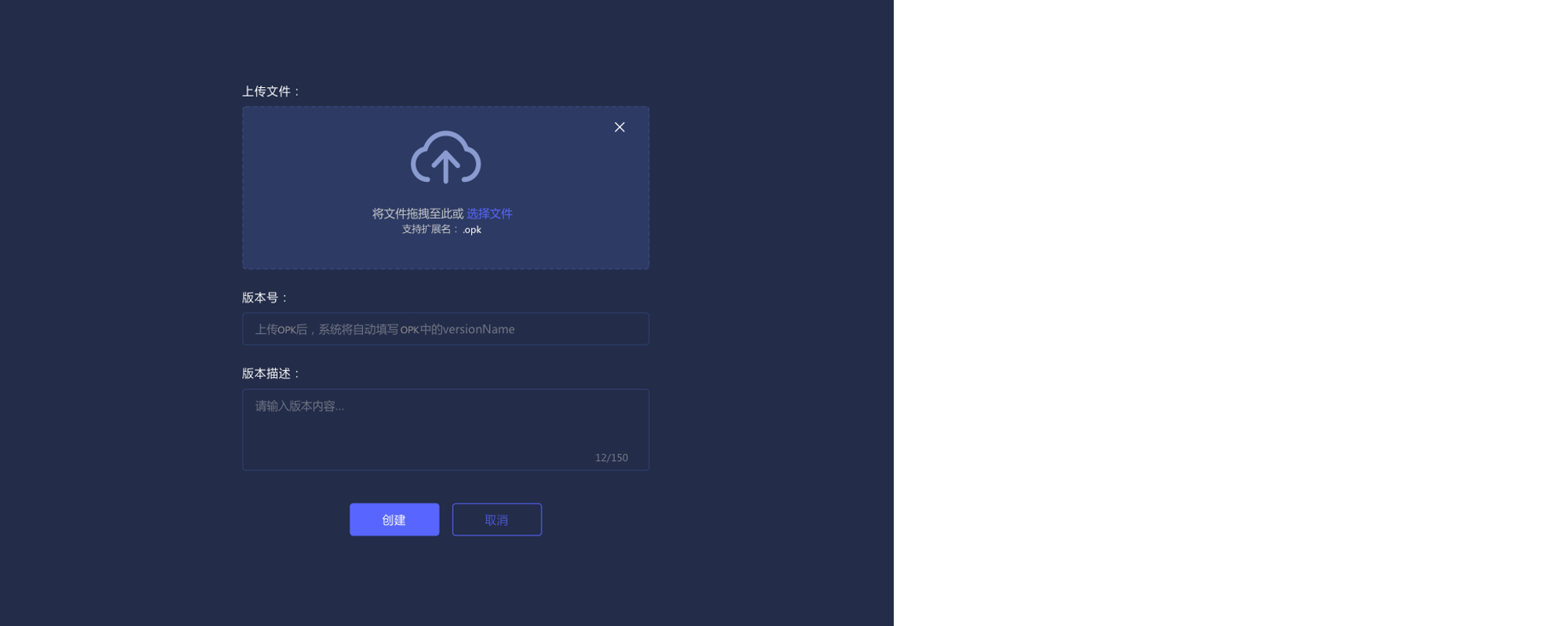
1.2 上传OPK文件
选择OPK文件并上传,版本号会自动读取,填写版本描述。
1.3 点击创建
点击【创建】后,已上传版本会展示在待发布版本列表中。
2.发布OPK
2.1 豹大屏
2.1.1选择要发布的版本
在待发布版本列表中选择需要发布的版本,点击【发布版本】,即弹出发布弹窗。

2.1.2 选择要发布版本的范围
发布弹窗中会展示您账号下所有绑定的设备,选择要发布的设备,点击【确定】。
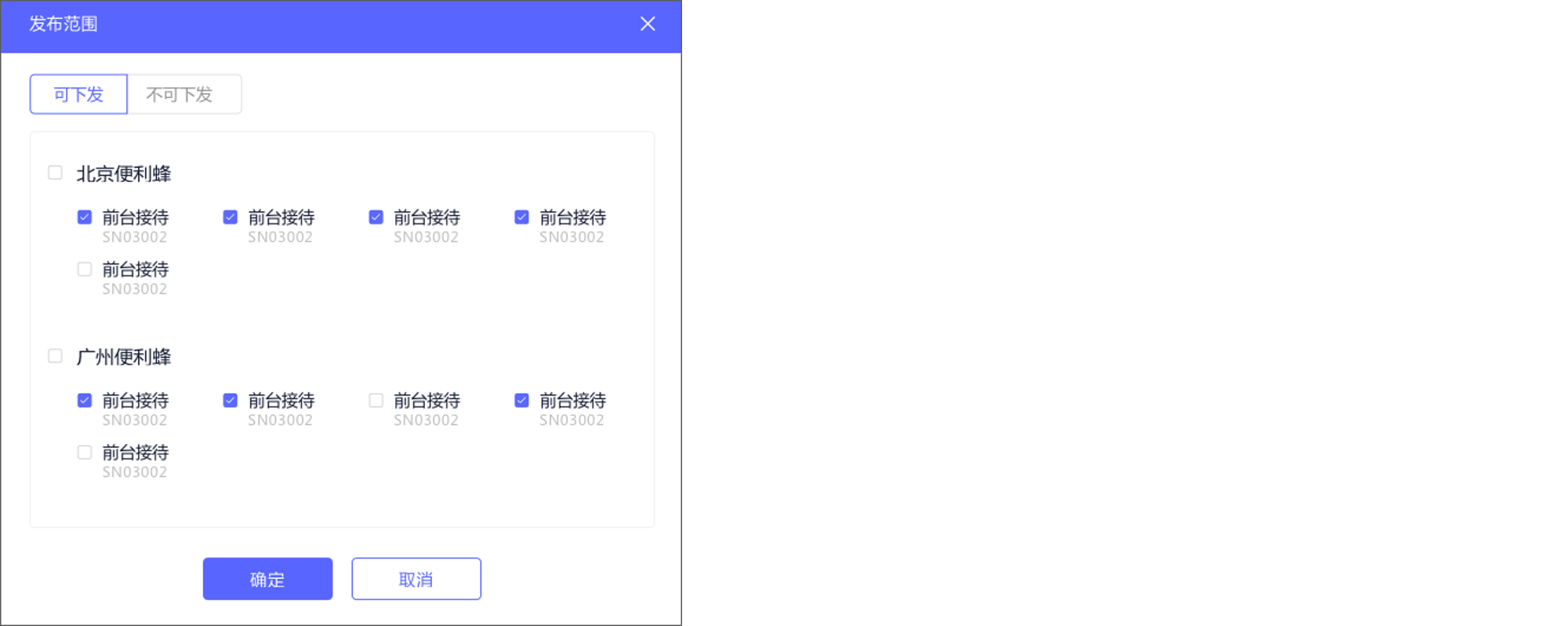
2.1.3 在版本历史记录查看发布状态
当“状态”显示为已发布,说明该版本已经发布至目标机器人设备。
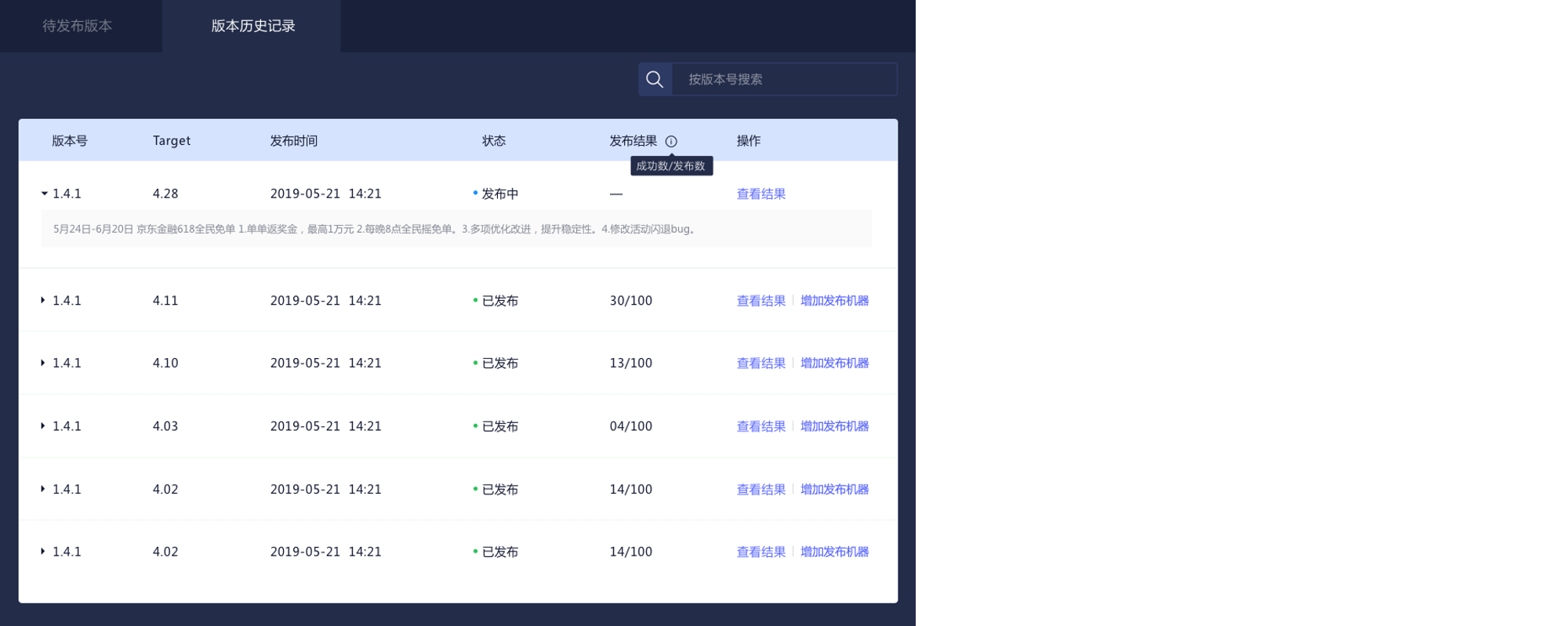
2.1.4 查看结果
版本发布结果列表页展示此版本下发的所有设备状态列表。
在操作栏仅可对发布失败,且失败原因为网络问题或未知问题的设备进行重新发布。下发结果会在查看结果页进行更新。
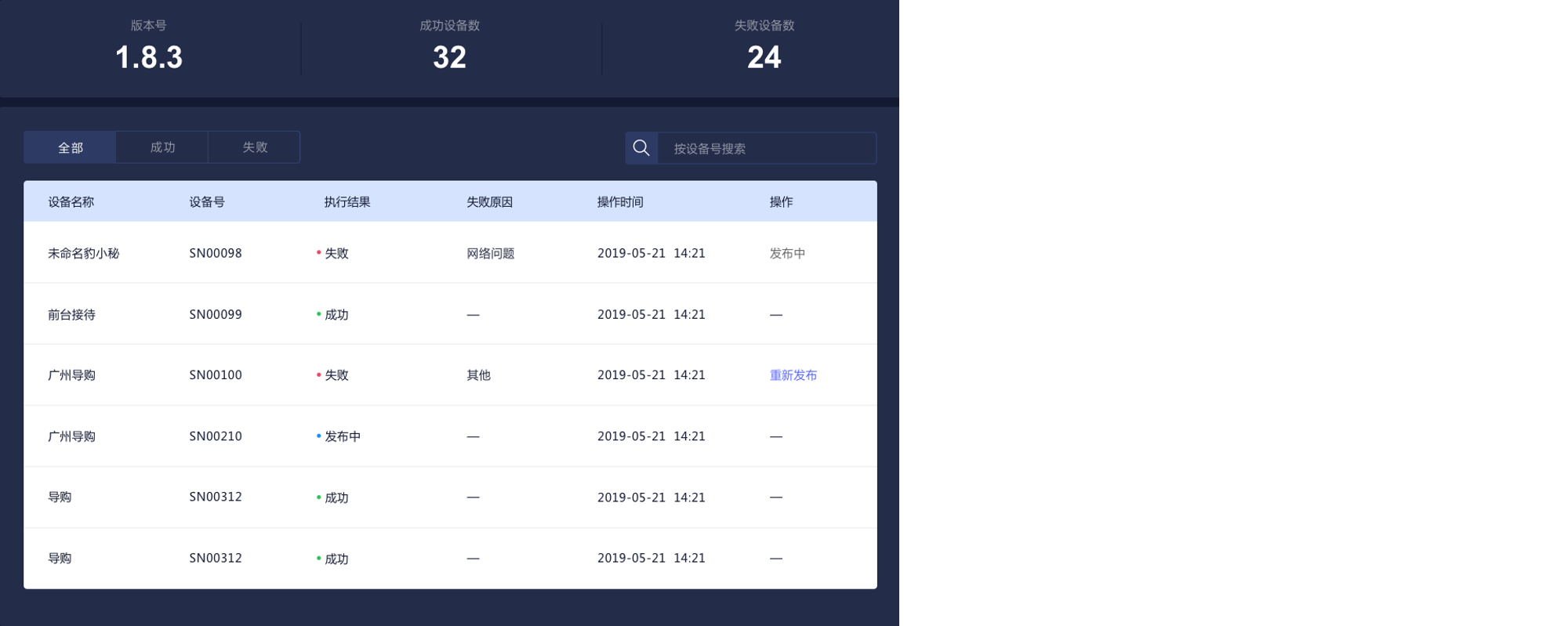
2.1.5 应用切换
版本发布成功后,需要进入到【应用切换】模块,将发布的Robot App启动。
选择要启动Robot APP的设备,打开【启动应用】的开关,即可将Robot App启动。同一台设备启动成功后,上传新版本的OPK不需要重新切换应用。
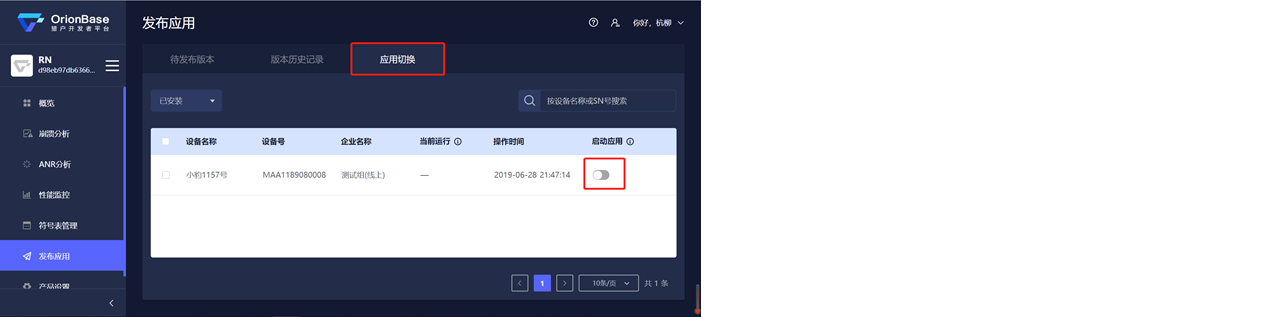
Robot App启动成功后,在机器人上打开【小豹】APP,页面的右上角会显示一个如下图所示的机器人图标

2.2 mini & 豹小秘
mini及豹小秘发布OPK需要联系我们的运营同事,先将OPK上架到应用商店,然后通过应用商店下载安装到机器。应用商店地址:https://jiedai.ainirobot.com/。